ステマ規制に関する表示
当サイトでは、記事本文やサイドバー等に以下が設置されています。御理解の上サイトを利用ください。 1)アフィリエイト広告リンク 2)プロモーション記事 3)記事作成に当たって、販売業者からの提供を受けたハード/ソフト等を使用した記事
Windows PCのトラブル解決とお役立ち情報
2025/3/1より、「自作PCの道楽新館」から「Win PCトラブル解決ガイド」への引っ越しを開始しました。
新サイト移転後もよろしくお付き合いいただけると幸いです。
なお、新サイトでも記事お知らせ機能が利用できますので、サイドバーウィジェットからあらためて新サイトでの登録をお願いします。
移転にあたり、次の内容を実施します
1)サイトタイトルを「自作PCの道楽新館」から、「Win PCトラブル解決ガイド」に変更します。
2)同様に、サイトドメインは「run-tomorrow.com」から、「winpctrouble-guide.jp」に変更となります。
3)順次WinUp内容の紹介記事を除いたTop100記事程度を加筆修正の上新しいサイトに移動します。また、2025/3/1以降のWinUp関連記事も新サイトでの掲載になります。
4)スマホでの閲覧を考慮し、文字の基本を18pxに変更します。
5)そのほかにジャンルやカテゴリーの整理なども行い、より読みやすくわかりやすい記事、役に立つ記事の掲載を心がけます。
当サイトでは、記事本文やサイドバー等に以下が設置されています。御理解の上サイトを利用ください。 1)アフィリエイト広告リンク 2)プロモーション記事 3)記事作成に当たって、販売業者からの提供を受けたハード/ソフト等を使用した記事
この記事を読むのに必要な時間は約 16 分です。
| この記事について |
|---|
Windowsの月例更新をメインに各月の障害情報やその解決策を記事にしています。個人で運営しているブログですので限界はありますが「あなたの役に立つ情報」をお知らせできれば幸いです。
Win10(2004)の累積の既知の不具合や解決方法は以下のページで確認してくださいね。
Windows 10バージョン2004およびWindows Serverバージョン2004
・当ブログのWinUp関連記事においては、速報性を重視しているため「 未確定情報・推定を含む情報 」が含まれている場合があります。ご留意ください。
・2018年5月より、勤務場所と勤務時間の変更により定例更新日の配信KBに関する記事を早朝に掲載することが困難な場合が発生します。午前中には記事を更新したいと考えていますのでご了承ください。
・2017/10からスクロールが長くならないように更新情報などは「Win個別記事」として提供し、このページは「Win個別記事」のリンク集となります。お手数ですが、詳細は各項目の記事リンクでご覧ください。
・あくまでも、手元のPCに配信されたKBをもとに記事化していますので、ネットフレームワークのKBのように環境により落ちてくるものが漏れてしまうケースがあります。また、PCによってはKBが落ちてこない場合もあるようです。
そのような場合もありますので心配な方は「 【WinUp個別】このブログで掲載されないKBを一括で調べる【2018/2/14】 」を参考に当月分のKBを一括検索してみてくださいね。
| 目次 | |
|---|---|
| ジャンルごとの最新情報 | 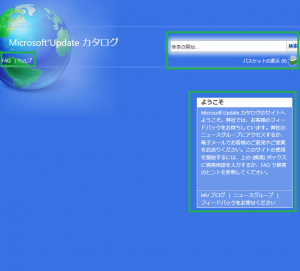 |
| 対象 | 内容 |
|---|---|
| キーワード | Window、Windows Update、不具合、月別、まとめ |
| 最新の更新 | 2020/9/1…2020年9月分の記事を開始しました。 |
|
ジャンルごとの更新 |
|---|
配信されたKB
Web上の障害情報とその解決策
配信されたKB
2020/9/23…【WinUp個別】2020年9月のWin10第2定例日KB配信【2020/9/23】
2020/9/12…【WinUp個別】2020年9月の第一定例日KB配信【2020/9/12】
2020/9/1…2020年9月分の記事を開始しました。
Web上の障害情報とその解決策
N/A
|
今月の全更新履歴 |
|---|
2020/9/23…【WinUp個別】2020年9月のWin10第2定例日KB配信【2020/9/23】
2020/9/12…【WinUp個別】2020年9月の第一定例日KB配信【2020/9/12】
2020/9/1…2020年9月分の記事を開始しました。
![]()
|
お知らせとWinUpの注意事項 |
|---|
今月の定例配信は、8.1/10の第一定例日が2020/9/9水曜日(米国時間:9/8)、Win8.1の第二定例が9/18水曜日 (米国時間:9/17)、Win10の第二定例が9/25水曜日 (米国時間:9/24)の予定です。
MSのWindows Update情報の検索ページは、【Win UP@2015/7~個別】Microsoft Update カタログ ページ【2015/8/21追加】を参考にご覧になってくださいね。
また、Windows10の更新履歴一覧は以下のページでも参照することができます。ただし、反映が遅い場合もあります。(英語ページのほうが反映が早い場合が多いようです)そのため、従来通り提供直後の個別ページリンクを即時掲載していきますのでご利用ください。
また、Win10 最新バージョンしか手元にありませんのでそのほかのVer.のKB情報の即時掲載ができかねますので、その他のVer.の方はこちらもご利用ください。
日本語ページ: Windows 10 の更新履歴
英語ページ: Windows 10 update history
・更新前の注意事項
1) WinUp後のトラブルとファイル消失問題に備えて(イメージ)バックアップをしっかりとっておく。
2) ドライバの不適合で多数の問題が発生するように見えますので留意する。
3) 相変わらず、いろいろな問題が収束していないことをいつも頭の隅に置いておくこと。
4)重要
インテル・スマート・レスポンス・テクノロジー(ISRT)を設定している場合は、ISRTの設定を解除しないと、Windows 回復環境(Windows RE)を使用できません。
特に留意すべき事項
・アトムの一部などWin10最新版でのCPUサポートを打ち切り、Win10の最新Ver.に更新できないケースがあります。
・従来、大きなアップデート後はクリーンインストールをお勧めしていましたが、下部で記述しているように
一応の仕組みとして古いOSからアップグレードした場合に「互換性を向上させる仕組みとして、自動的にデジタル署名の例外対象に登録する」というようなことを行っています。(ブログ主注:新規インストールではこの仕組みが働かないため「アップグレード時は動作OKだったパーツが使用できなくなってしまう」ということです)
という動作があるため、Win10最新版のドライバが提供されない古めのPCの方は「クリーンインストールを実行すると動作しないパーツが出てきてしまう」ことがあります。この現象は、時間の経過とともに新しいドライバの提供やソフトウエアのアップデートが終了していく関係で「時間の経過とともに増加していく」と考えられ、実際にケースが増加しています。
今後クリーンインストールをする場合は、構成パーツや導入しているソフトウエアがWin10最新Ver.で動作することを確認後に改めてクリーンインストールをするようにしてください。(ご自分でクリーンインストールして試す場合はくれぐれも「現在動作しているシステムイメージの保存/確保」に留意してください。
最近Win8.1とWin10で(以前から指摘していたように)WinUp後に各種のドライバが不正になってしまう事例が発生するケースが散見されます。チップセットドライバなどに不都合が発生するとファイル消失やHDD丸ごとのぶっ飛び(OSが起動しなくなることも…)が発生しますので厳重注意です。
不具合事例記事
【確認必須】Windows10でファイルやフォルダが消えてしまう【解決策追加】
パーツドライバーのデジタル署名などが不正になる・今まで使用できていたPC内部のパーツが使用できなくなるの不具合が突然発生する現象は以下が深く関係していると考えられます。
============
ソフト・/アプリや周辺機器は、各OS対応でOSのVer.アップなどがあった場合に対応してくれる製品を使用する。対応がなくなったり、デジタル署名の更新が行われなくなる、もともと対応していないが旧OSから引き継いで使用していたので使用ができていた、などの場合に突然BSoD連発やソフトが使用できなくなるなどという事態になります。
理由1:(1、2ともコメントで教えていただいたものです)
デジタル署名がダメなのはMSが頻繁に仕様を変えるからです。
最初オーセンテックコードを策定した。
次に10からオーセンテックコードを廃止してevコードとした。2015.8以前の署名はオーセンテックコードでもとおるが以後はevのみ。そのevもドライバーは申請によるmsの代行署名方式になりました。
変え過ぎです。
古い署名も証明書の発行日付で許す、許さない。
証明書に付加した暗号方式で許す許さないと混乱しきっています。
これではジャミラさんの指摘する混乱が起きるわけです。
あとev署名も暗号方式がsha1からaesにかわつている
理由2:
ベアメタル インストール(クリーンインストールと考えてもOK) すると「今まで大丈夫だったものでもダメになる」場合があります。
一応の仕組みとして古いOSからアップグレードした場合に「互換性を向上させる仕組みとして、自動的にデジタル署名の例外対象に登録する」というようなことを行っています。(ブログ主注:新規インストールではこの仕組みが働かないため「アップグレード時は動作OKだったパーツが使用できなくなってしまう」ということです)
それでもダメな場合は、アップグレード時にアンインストールしてくださいというような警告が出ることになります。
なお、理由は不明ですが(たぶんsys.32などの更新やセキュリティー関連の更新などが原因?)クリーンインストールではなくても、WinUp後に突然障害が発生し始める事例が知られておりその場合の対策はありません。
ドライバの不正に関してはこちらも参考にしてくださいね。
最近Win8.1とWin10で(以前から指摘していたように)WinUp後に各種のドライバが不正になってしまう事例が発生するケースが散見されます。チップセットドライバなどに不都合が発生するとファイル消失やHDD丸ごとのぶっ飛び(OSが起動しなくなることも…)が発生しますので厳重注意です。
参考記事
【確認必須】Windows10でファイルやフォルダが消えてしまう【解決策追加】
参考記事
【Win10】WinUp設定を従来の手動更新ライクに変更する【ごめん無印は不可】
2016/8/30に月例記事中で、Win10のフリーズ解決手法(未検証)を追加しています。こちらの手法も試す価値がある気がします。すべての場合に効果があるものかは不明ですが、一定の効果が見込まれる可能性のあるフリース・BSoD発生の緩和手段がありました。
この手法(特に手法2)は、原文では触れられていませんがこのブログでも繰り返し注意喚起している「チップセットの不整合による省電力等の齟齬によりファイル消失」などを引き起こす原因の排除にもなるかと思います。
チップセットのドライバが、正しく訂正されるということに加えて「Win標準のドライバストアのドライバを使用することになる」ためサードパーティーのドライバなど複数の同様ドライバがPC上に存在する場合に起動時に複数の場所からシノニムに読み込む動作の不良を訂正し正しく動作するように直せる可能性もあるのではないかと思います。
Win10 RS1にアップグレード後やWin7/8.1などからWin10にアップグレード後に重要ドライバの修復/上書きインストールをしていない場合は「症状に気が付いていなくても」一度この改善手法を実行しておくとよいかもしれません。
引用元:
Windows Updateしたらageるスレ2 (Win10専用)
(ブログ主注:手段1)
Windows10 Anniversary Update以降、フリーズやブルースクリーンに悩まされて解決してない人は以下の構文をコピーしてWindows Registry Editor Version 5.00
[HKEY_LOCAL_MACHINE\SYSTEM\CurrentControlSet
\Services\storahci\StartOverride]
“0”=dword:00000000上記を、新規で開いたメモ帳にペースト、適当な名前で拡張子.regにして保存
保存されたそのregファイルをダブルクリックして再起動してみるといい
(ブログ主注:手段2)
もし、上記でも直らない(滅多にない)場合は、田+rでファイル名を指定して実行を開いてdevmgmt.mscと打ってデバイスマネージャーを開く
そのなかの「IDE ATA/ATAPIコントローラ」を開いて「標準SATA AHCIコントローラ」をダブルクリック
ドライバータブから「ドライバーの更新」を開いて「コンピューターを参照してドライバーソフトウェアを検索」を押す
「コンピューター上のドライバーの一覧から選択」を開く「互換性のあるハードウェアを表示」のチェックを外す
一覧の表示の中に、自分のマシンのチップセットメーカ名を探す
有ったら適合するモデル名を探す
有ったらそれを選択して差し替える
もし、一覧に無かったなら、チップセットメーカー公式サイトへ行ってダウンロードしてきて手動でインストールする
これで、アップデート以前は快調だったPCがアップデート後にフリーズしたりする問題の大多数が解決出来る
全てはMSの、レジストリへの記述不足で起きているが、MSはその事を認めない故に起こっている
この問題はXPの頃からの伝統
|
Windows8.1/10レスキューキットをお勧めします |
|---|
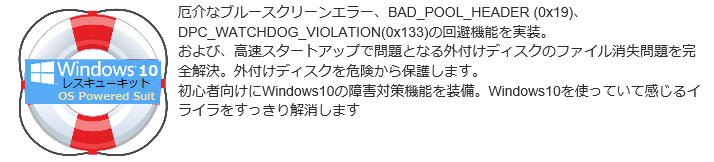
Windows10レスキューキットEX
![]()
![]()
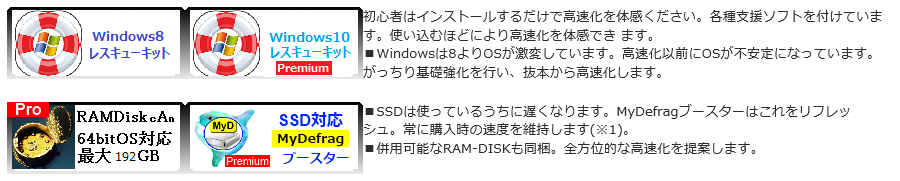
プチフリバスター Duo drive (Ver.5)
![]()
厄介なブルースクリーンエラー、BAD_POOL_HEADER (0x19)、DPC_WATCHDOG_VIOLATION(0x133)の回避機能を実装。
および、高速スタートアップで問題となる外付けディスクのファイル消失問題を完全解決。外付けディスクを危険から保護します。
初心者向けにWindows10の障害対策機能を装備。Windows10を使っていて感じるイライラをすっきり解消します 。
【Windows 10 】ブルースクリーンエラー0x133, 0x19【10秒ルール問題の解決法は???】
ソフト開発者さんのインタビュー記事です。
【Win10レスキューキット】最新バージョン情報【随時更新】
0

人気ブログランキング
人気ブログランキング
